Python 官方文档:入门教程 => 点击学习
这篇文章主要讲解了“Sublime text3集成python3环境配置过程”,文中的讲解内容简单清晰,易于学习与理解,下面请大家跟着小编的思路慢慢深入,一起来研究和学习“Sublime text3集成python3环境配置过程”吧!介质版
这篇文章主要讲解了“Sublime text3集成python3环境配置过程”,文中的讲解内容简单清晰,易于学习与理解,下面请大家跟着小编的思路慢慢深入,一起来研究和学习“Sublime text3集成python3环境配置过程”吧!
介质版本:
Python 3.6
Sublime Text 3
包括:
sublime字体配置。
常用插件:
Package Control、SublimeCodeIntel、SublimeREPL、SublimeTmpl、ColorSublime、Anaconda、SublimeLinter
sublime基本配置。
配置python路径:
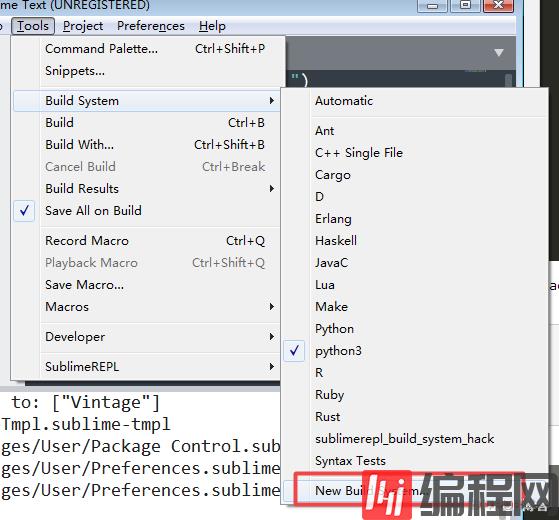
击New Build System后,会生成一个空配置文件,在这个配置文件内覆盖配置信息,本文python安装路径为“C:\Program Files\Python36”,(注意区分正反斜杠,请将路径换成python实际安装路径),然后按ctrl+s,将文件保存在默认路径,文件名命名为“Python3”,内容如下
{
"cmd": ["C:\Program Files\Python36\python.exe","-u","$file"],
"file_regex": "^[ ]*File \"(...*?)\", line ([0-9]*)",
"selector": "source.python",
}
配置python,选择配置的python3
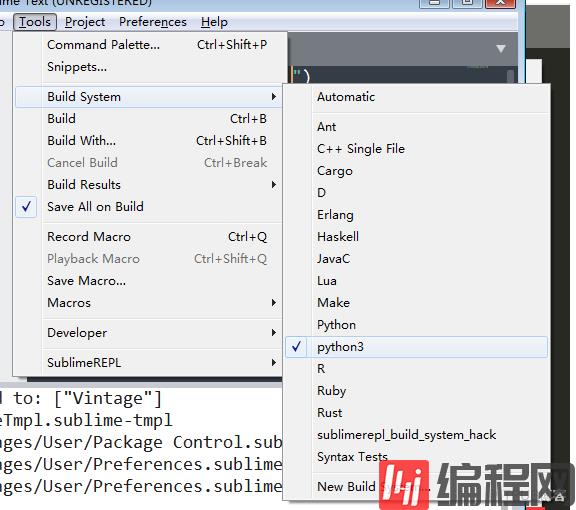
配置python字体
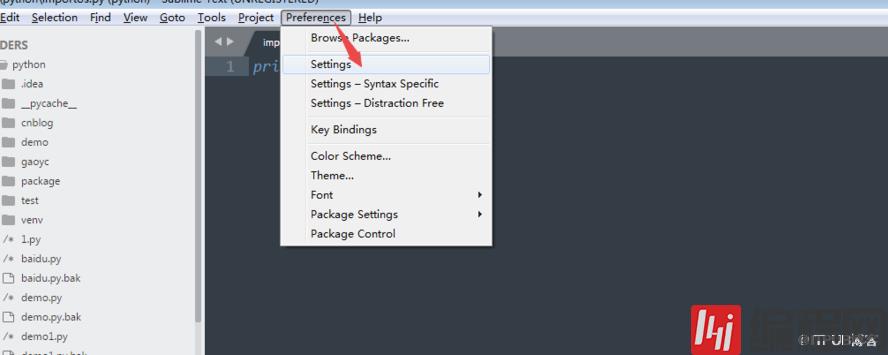 添加相应的字体
添加相应的字体
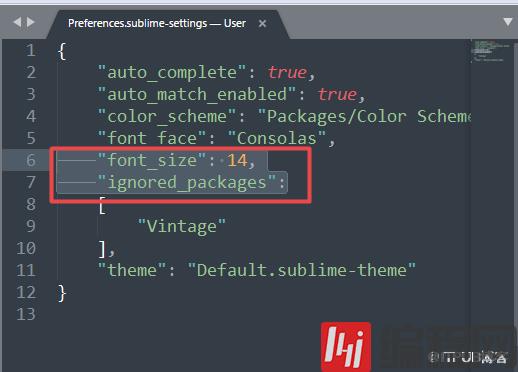
{
"auto_complete": true,
"auto_match_enabled": true,
"color_scheme": "Packages/Color Scheme - Default/Mariana.tmTheme",
"font_face": "Consolas",
"font_size": 14,
"ignored_packages":
[
"Vintage"
],
"theme": "Default.sublime-theme"
}
插件安装
Ctrl+shift+P
选择install package回车后选择相应插件。
Package Control安装,分为在线安装和离线安装,仅演示在线安装
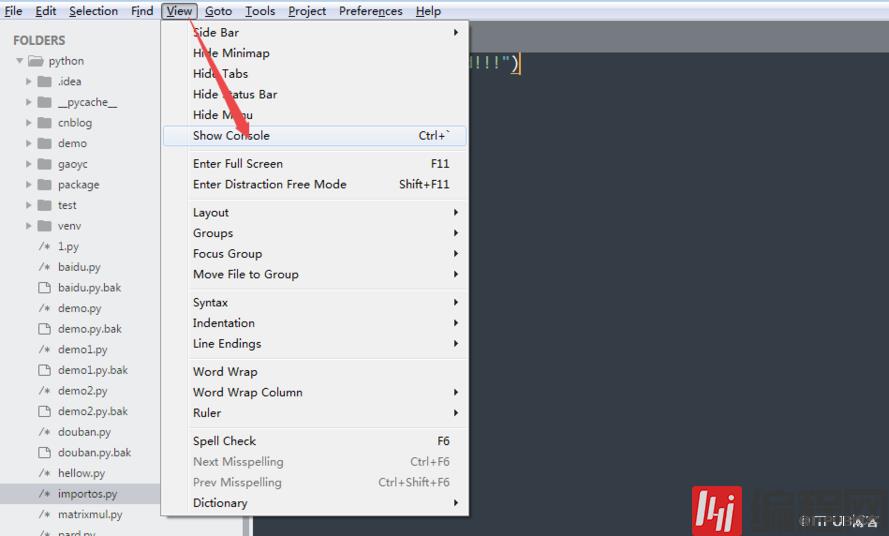
以下内容粘贴到控制台中
import urllib.request,os,hashlib; h = 'df21e130d211cfc94d9b0905775a7c0f' + '1e3D39e33b79698005270310898eea76'; pf = 'Package Control.sublime-package'; ipp = sublime.installed_packages_path(); urllib.request.install_opener( urllib.request.build_opener( urllib.request.ProxyHandler()) ); by = urllib.request.urlopen( 'Http://packagecontrol.io/' + pf.replace(' ', '%20')).read(); dh = hashlib.sha256(by).hexdigest(); print('Error validating download (get %s instead of %s), please try manual install' % (dh, h)) if dh != h else open(os.path.join( ipp, pf), 'wb' ).write(by)
sublime text2粘贴以下内容:
import urllib2,os,hashlib; h = '6f4c264a24d933ce70df5dedcf1dcaee' + 'ebe013ee18cced0ef93d5f746d80ef60'; pf = 'Package Control.sublime-package'; ipp = sublime.installed_packages_path(); os.makedirs( ipp ) if not os.path.exists(ipp) else None; urllib2.install_opener( urllib2.build_opener( urllib2.ProxyHandler()) ); by = urllib2.urlopen( 'http://packagecontrol.io/' + pf.replace(' ', '%20')).read(); dh = hashlib.sha256(by).hexdigest(); open( os.path.join( ipp, pf), 'wb' ).write(by) if dh == h else None; print('Error validating download (Got %s instead of %s), please try manual install' % (dh, h) if dh != h else 'Please restart Sublime Text to finish installation')
关掉并重新打开Sublime Text 3,如果在Perferences->package settings中能看到package control这一项,则表示安装成功。
常用插件介绍及安装
介绍
Full-featured code intelligence and smart autocomplete engine
Jump to Symbol Definition - Jump to the file and line of the definition of a symbol.
Imports autocomplete - Shows autocomplete with the available modules/symbols in real time.
Function Call tooltips - Displays infORMation in the status bar about the working function.
支持语言
javascript, es6, Mason, XBL, XUL, Rhtml, SCSS, Python, HTML, Ruby, Python, XML, XSLT, Django, HTML5, Perl, CSS, Twig, Less, Smarty, node.js, Tcl, TemplateToolkit, PHP.
Installation
Control+Shift+P打开Package Control控制台
输入install,选择关联出来的install package
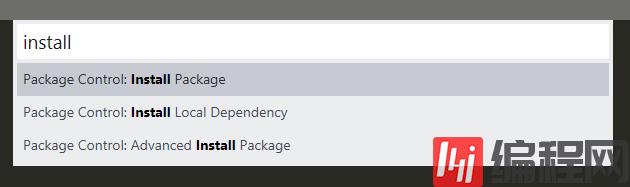
输入sublimecodeintel,然后点击列表提示的sublimecodeintel安装
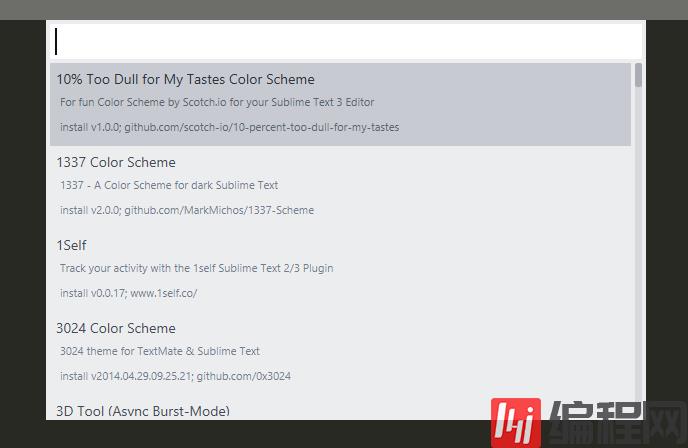
安装完成之后,文本框会出现如下显示,或者可以通过【Preferences>Package Settings】中查看到已安装的sublimecodeintel插件
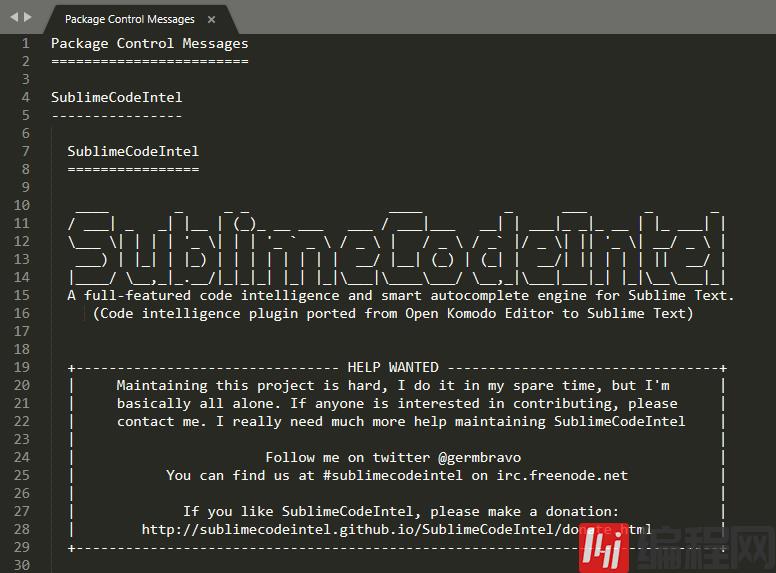
打开preferences->packages settings ->Package Control ->Settings-User,检查是否有如下红框代码,如果没有得手动添加

点击preferences中的browse Packages,进入SublimeCodeIntel文件夹,在当前的路径下新建.codeintel文件夹(windows中文件命名的时候为 .codeintel.),之后进入到 .codeintel文件夹中,新建文件“config.log”文件,打开输入(下文以路径“D:\Anaconda3”为例,实际配置时请根据具体安装路径修改):
"python3":{
"python":"C:\Program Files\Python36\python.exe",
"pythonExtraPaths":[
"C:\Program Files\Python36\DLLs",
"C:\Program Files\Python36\Lib",
"C:\Program Files\Python36\Lib/lib-tk",
"C:\Program Files\Python36\Lib/site-packages",
]
}
如图:
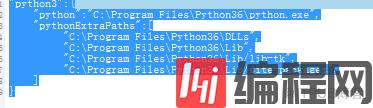
保存,重启Sublime Text 3
测试
新建文件并保存为.py文件,输入代码测试

SublimeREPL
介绍
添加快捷键后,可直接运行当前文件,非常方便
Launch python in local or remote(1) virtualenv.
Quickly run selected script or launch PDB.
Use SublimeText Python console with history and multiline input.
使用方法
安装SublimeREPL插件后,打开Preferences->Key Bindings,添加快捷键:

代码粘贴:

[ { "keys": ["f5"], "caption": "SublimeREPL: Python - RUN current file", "command": "run_existing_window_command", "args": { "id": "repl_python_run", "file": "config/Python/Main.sublime-menu" } }]
测试
新建test.py文件,例如:
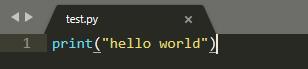
上文中SublimeREPL插件设置的快捷键是F5,所以按F5运行成功如下
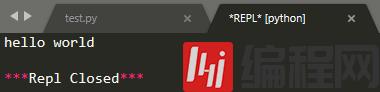
介绍
安装插件后,可以通过快捷键按照模板快速新建文件
使用方法
安装SublimeTmpl插件后,打开Preferences->Package Settings->SublimeTmpl->Settings User,添加以下内容
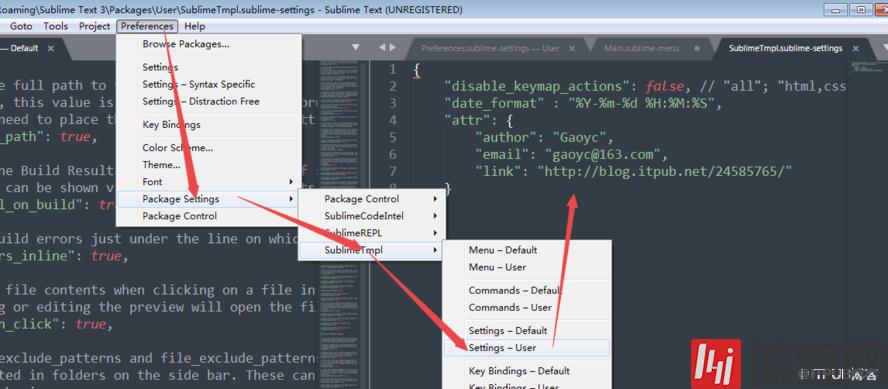 添加快捷键:
添加快捷键:
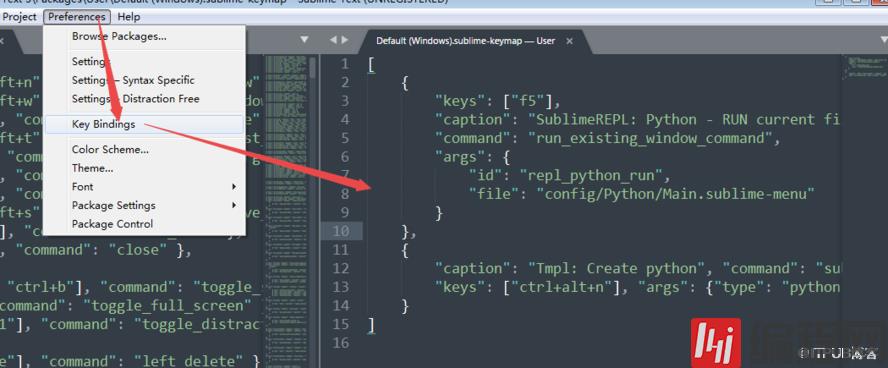
{
"caption": "Tmpl: Create python", "command": "sublime_tmpl",
"keys": ["ctrl+alt+n"], "args": {"type": "python"}
}
测试
打开Sublime Text 3,上文中SublimeTmpl插件设置的快捷键是"Ctrl+alt+n",按快捷键后成功新建文件如下
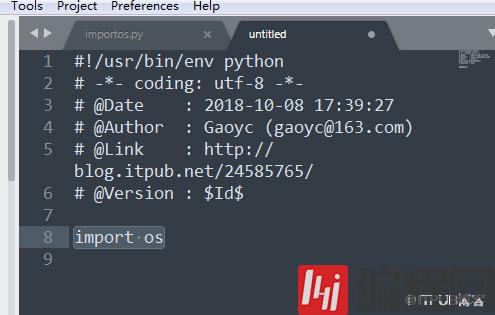
介绍
提供了主题更换功能,可根据个人喜好选择
使用方法
安装ColorSublime插件完成后,打开Preferences->Color Scheme...,选择主题

Anaconda
介绍
代码提示等许多功能,必备
安装方法
Preferences->Package Settings->Anaconda->Settings Default,修改"python_interpreter"为实际Python安装路径
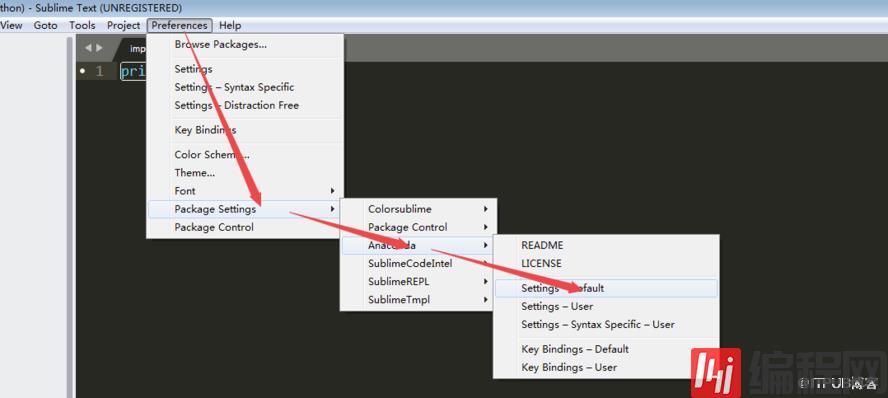
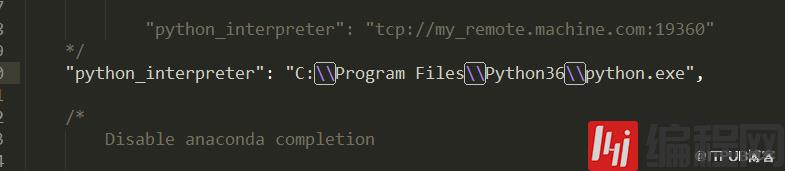
Preferences->Package Settings->Anaconda->Settings User,添加如下内容
{
"python_interpreter":"C:\Program Files\Python36\python.exe",
"suppress_Word_completions":true,
"suppress_explicit_completions":true,
"comlete_parameters":true,
"swallow_startup_errors":true,
"anaconda_linting":false
}
如图:
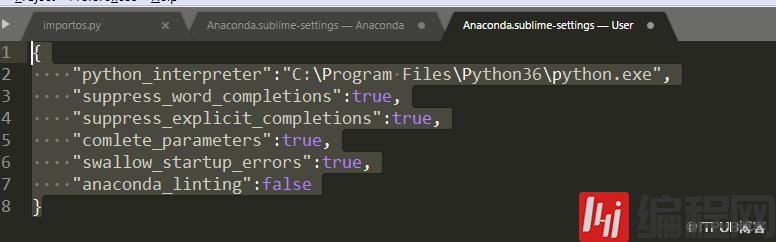
测试
打开Sublime Text3,新建任意*.py文件,输入语句测试,如图
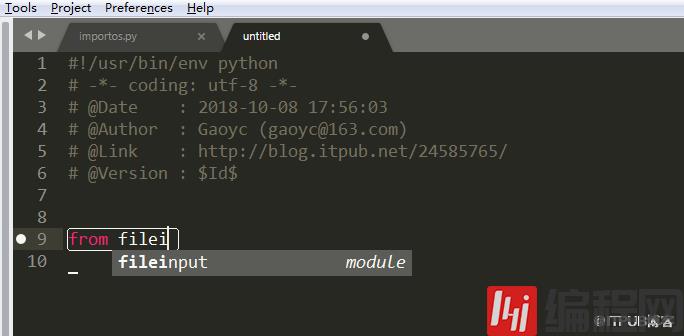
SublimeLinter
介绍
SublimeLinter:代码检查工具,可以设置四种工作状态
安装方法
方式同上,输入sublimelinter,提示以下内容表示安装成功
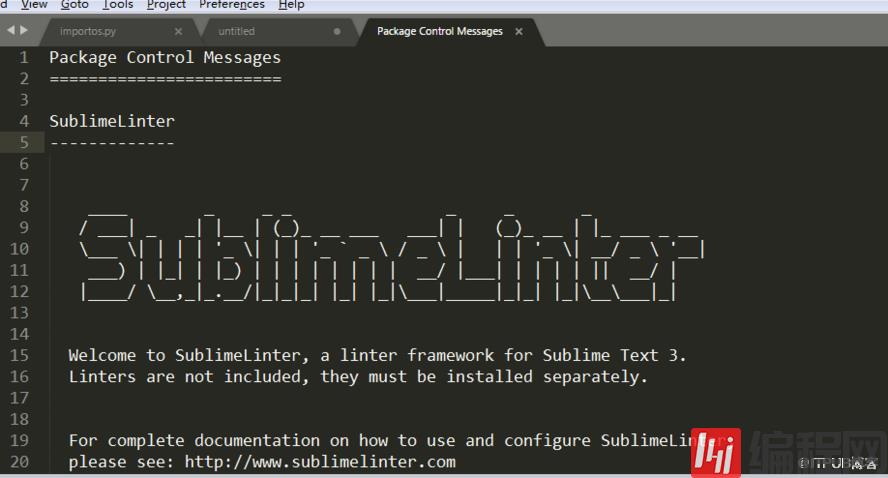
其他插件包括:
pep8,参数提示功能
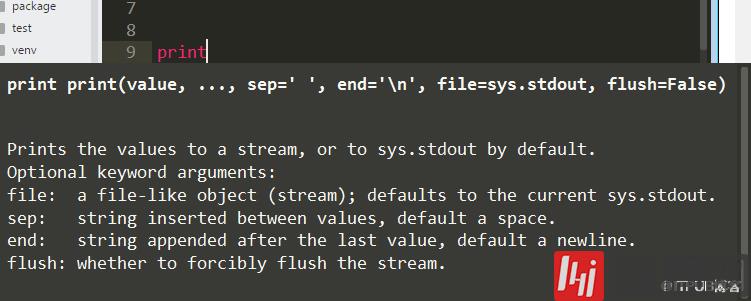
Python pep8 autofromat:代码格式化
让代码更简洁!
快捷键Ctrl + Shift + R,好东西一个,又节省了程序员的工作。
感谢各位的阅读,以上就是“Sublime text3集成python3环境配置过程”的内容了,经过本文的学习后,相信大家对Sublime text3集成python3环境配置过程这一问题有了更深刻的体会,具体使用情况还需要大家实践验证。这里是编程网,小编将为大家推送更多相关知识点的文章,欢迎关注!
--结束END--
本文标题: Sublime text3集成python3环境配置过程
本文链接: https://www.lsjlt.com/news/238549.html(转载时请注明来源链接)
有问题或投稿请发送至: 邮箱/279061341@qq.com QQ/279061341
下载Word文档到电脑,方便收藏和打印~
2024-03-01
2024-03-01
2024-03-01
2024-02-29
2024-02-29
2024-02-29
2024-02-29
2024-02-29
2024-02-29
2024-02-29
回答
回答
回答
回答
回答
回答
回答
回答
回答
回答
0